

如何设定 Mac 日期和时间,让每一秒都精准无误
source link: https://www.sysgeek.cn/change-date-and-time-on-mac/
Go to the source link to view the article. You can view the picture content, updated content and better typesetting reading experience. If the link is broken, please click the button below to view the snapshot at that time.


确保你 Mac 上日期和时间的准确性至关重要。如果设置不准确,可能会导致文件的时间戳出现错误,在安装应用程序、进行软件更新或执行其他需要联网的操作时遇到问题。
我们可以在 macOS 中自动或手动调整时间与日期,例如使用 24 小时制而非 12 小时制。接下来,我们将详细介绍操作步骤。
自动设定时间与日期
对于 macOS 新手来说,调整 Mac 上的日期和时间设置非常简单,只需按以下步骤操作:
1点击屏幕左上角的 图标,选择「系统设置」。
2在左侧选择「通用」,然后点击「日期与时间」。
3打开「自动设定时间与日期」开关。
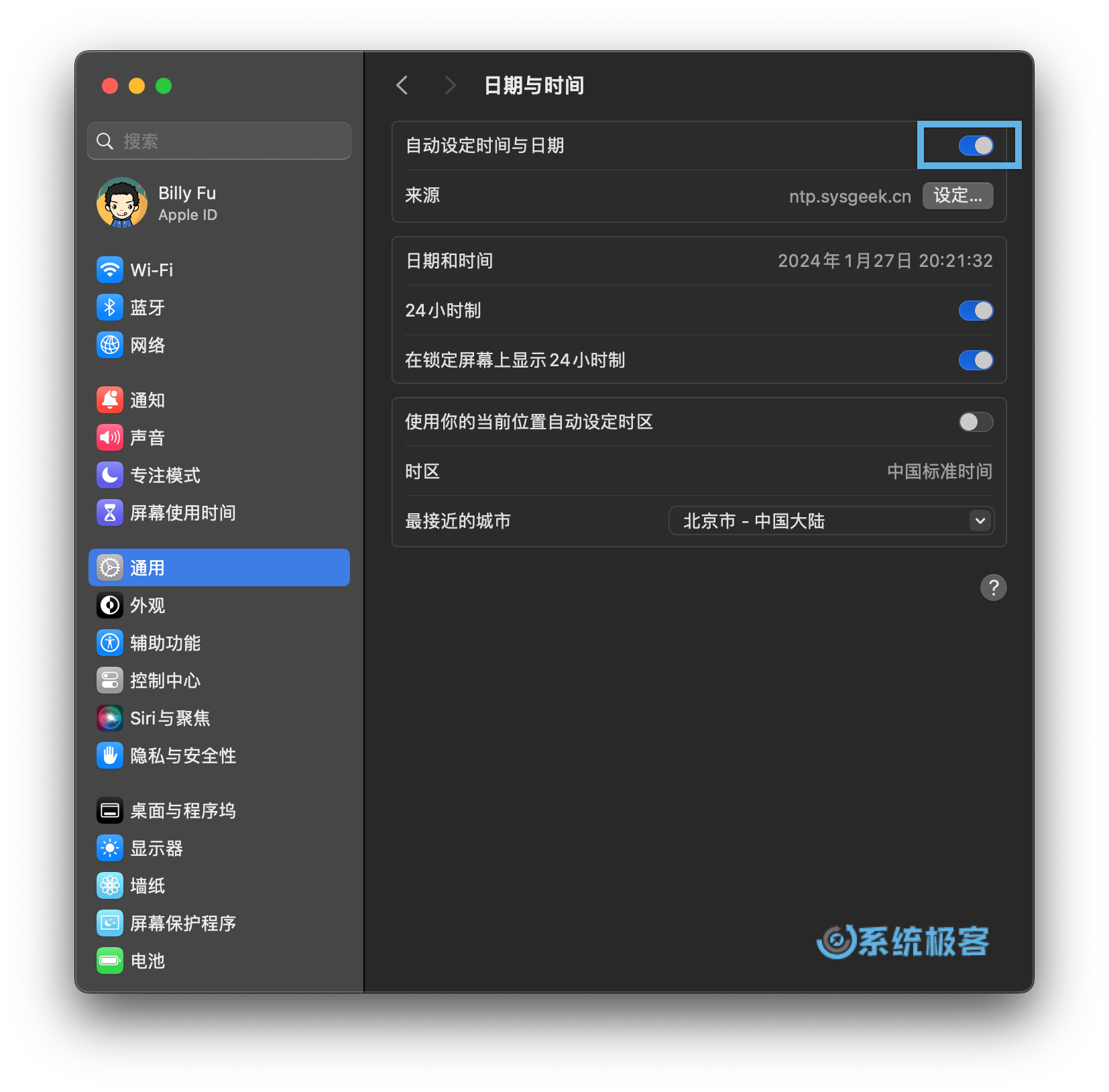
4macOS 默认会通过 Apple 时间服务器来获取信息。你可以点击「来源」右侧的「设定」按钮来手动指定时间服务器地址。
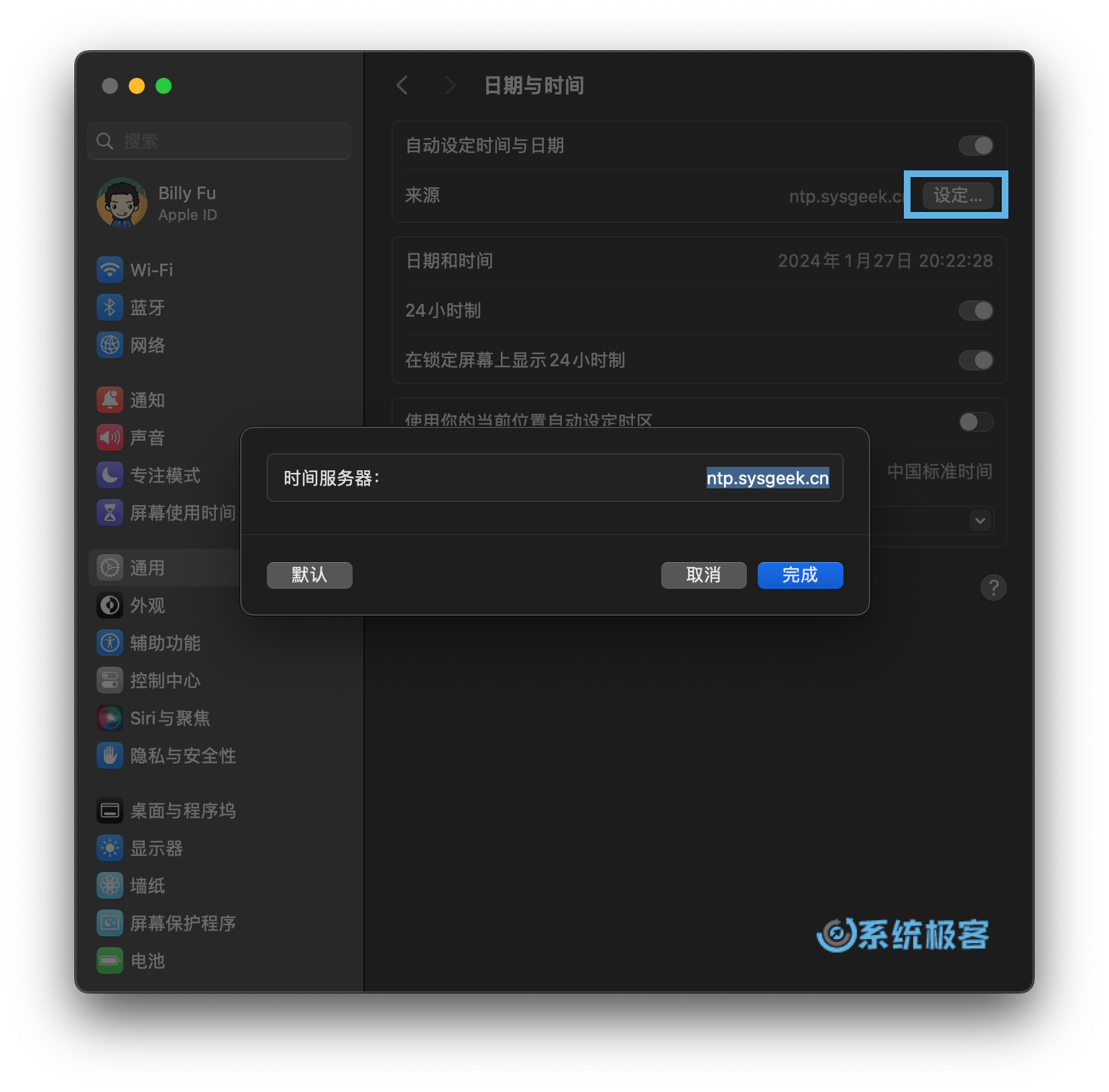
以下是一些常用的公共时间服务器列表:
| 服务商 | NTP 服务器地址 | 中国大陆节点 |
|---|---|---|
| 阿里云 | ntp.aliyun.com | ✅ |
| 腾讯云 | ntp.tencent.com | ✅ |
| 中国国家授时中心 | ntp.ntsc.ac.cn | ✅ |
| 国际 NTP 快速授时服务(中国) | cn.pool.ntp.org | ✅ |
| CloudFlare | time.cloudflare.com | ❌ |
| time.google.com | ❌ | |
| Apple | time.apple.com | ❌ |
| Microsoft | time.windows.com | ❌ |
设置正确的时区
手动设置时区
macOS 在与时间服务器同步时,会基于系统中设置的「地区」来获取当地日期和时间。以下是手动更改「地区」设置的步骤:
1点击屏幕左上角的 图标,选择「系统设置」。
2在左侧选择「通用」,然后点击「语言与地区」。
3在「地区」旁边的下拉菜单中选择你所在的国家或地区。
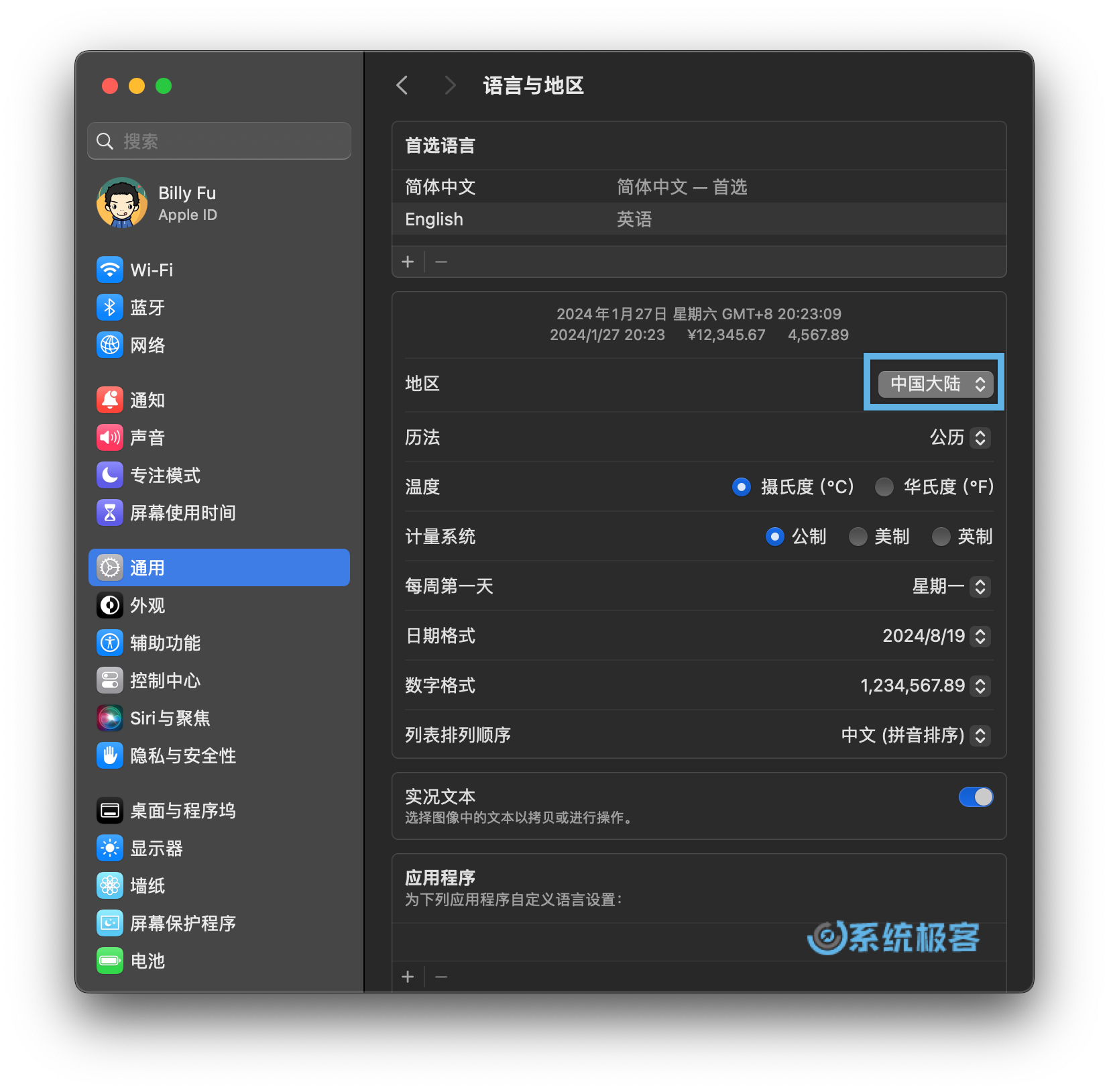
在这里,你还可以进行日期和时间相关的其他更改,例如切换日期格式、历法、计量系统和每周的第一天等。
通过「定位服务」自动设置时区
使用「定位服务」可以更方便地自动设定时间与日期,特别是时区。一旦启用,macOS 会根据 Mac 设备当前所处位置自动切换时区,并且能够根据时区的季节性变化(例如夏令时)进行更新。
1点击屏幕左上角的 图标,选择「系统设置」。
2在左侧选择「安全性与隐私」,点击「定位服务」,然后打开「定位服务」开关。
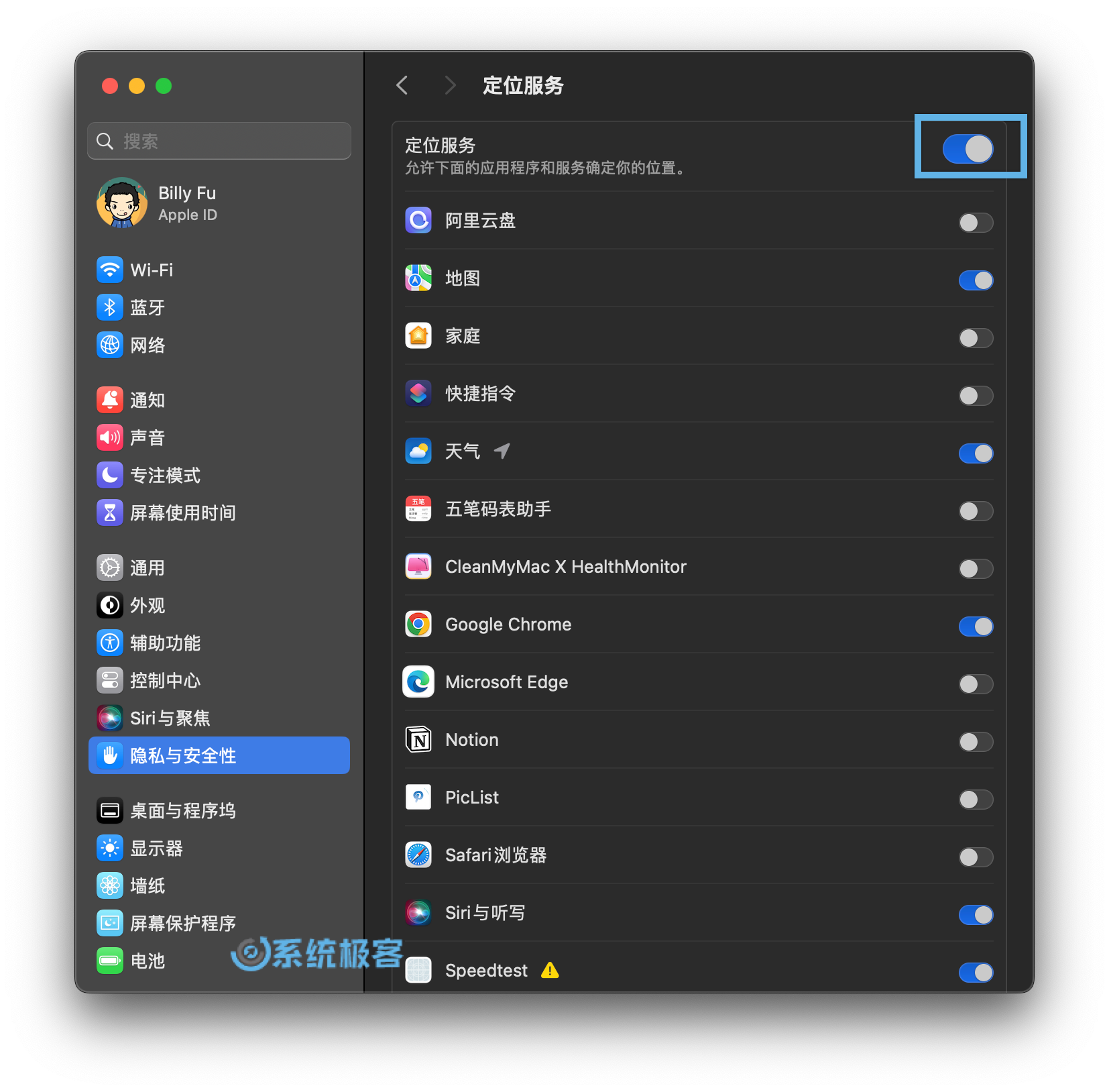
3滚动到页面底部,点击「系统服务」旁的「详细信息」,并打开「设定时区」开关。
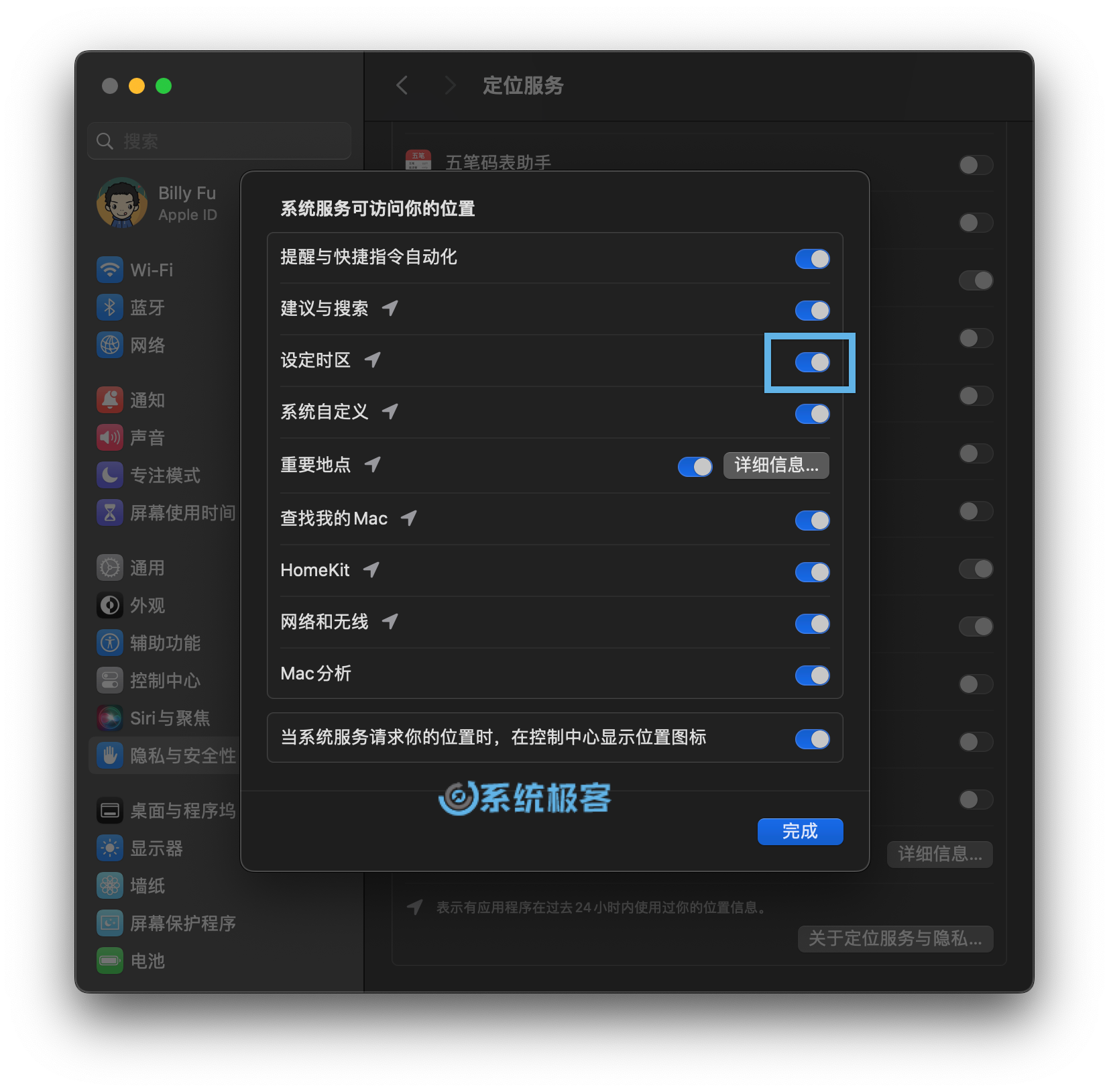
手动设置 Mac 日期和时间
要手动设置 Mac 的时间与日期,可以按照以下步骤操作。但请注意,一旦通过手动设置,系统将不会自动同步至真实的日期和时间。
1点击屏幕左上角的 图标,选择「系统设置」。
2在左侧选择「通用」,然后点击「日期与时间」。
3先关闭「自动设定时间与日期」开关,然后点击「日期和时间」旁边的「设定」。
4在弹出的对话框中,选择你希望的日期,并输入时间,然后点击「设定」进行保存。
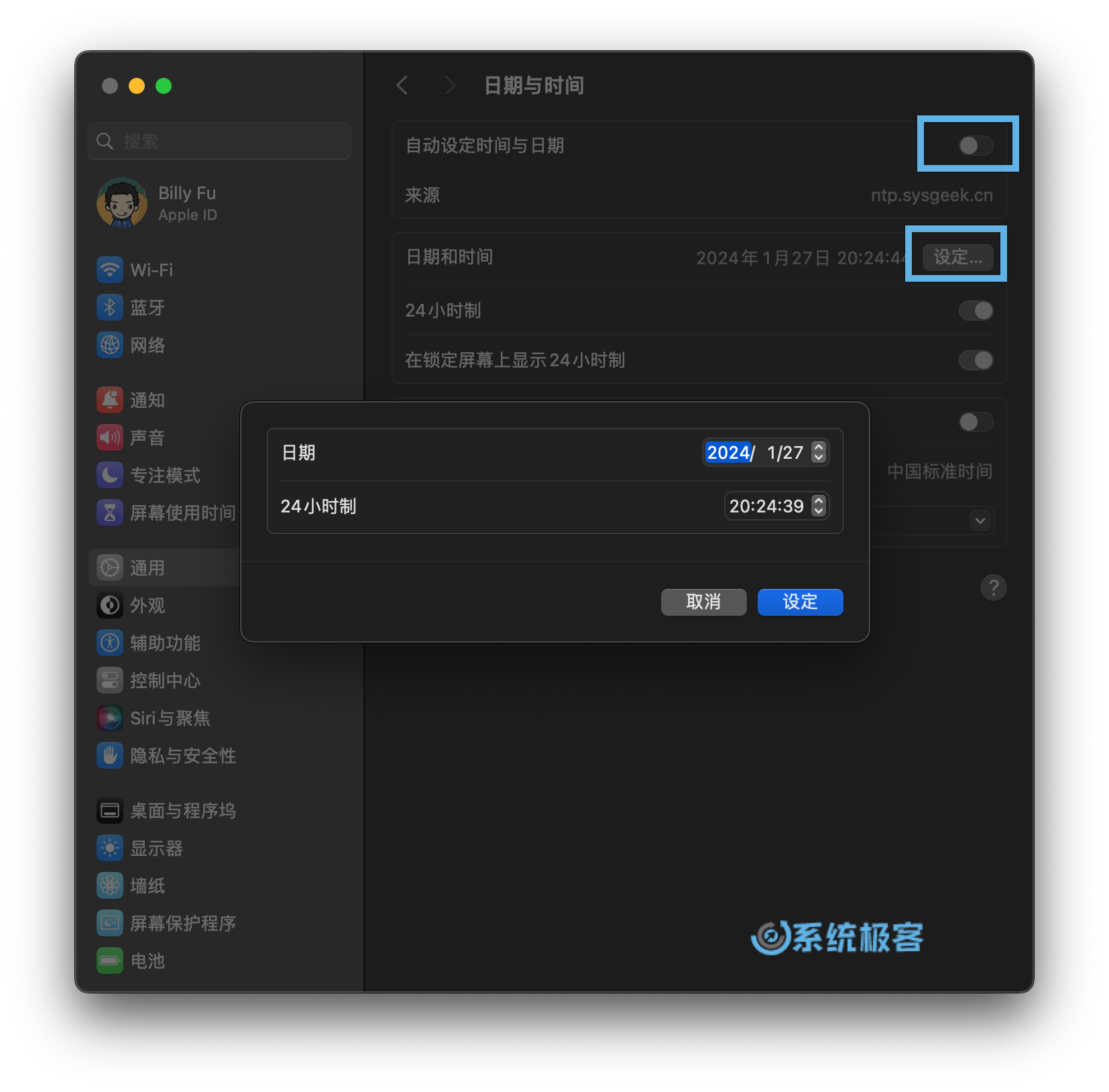
5可以通过切换「24 小时制」开关,来控制菜单栏右上角的时间显示格式。
6如果关闭「自动设定时区」开关,可以手动选择「最接近的城市」。
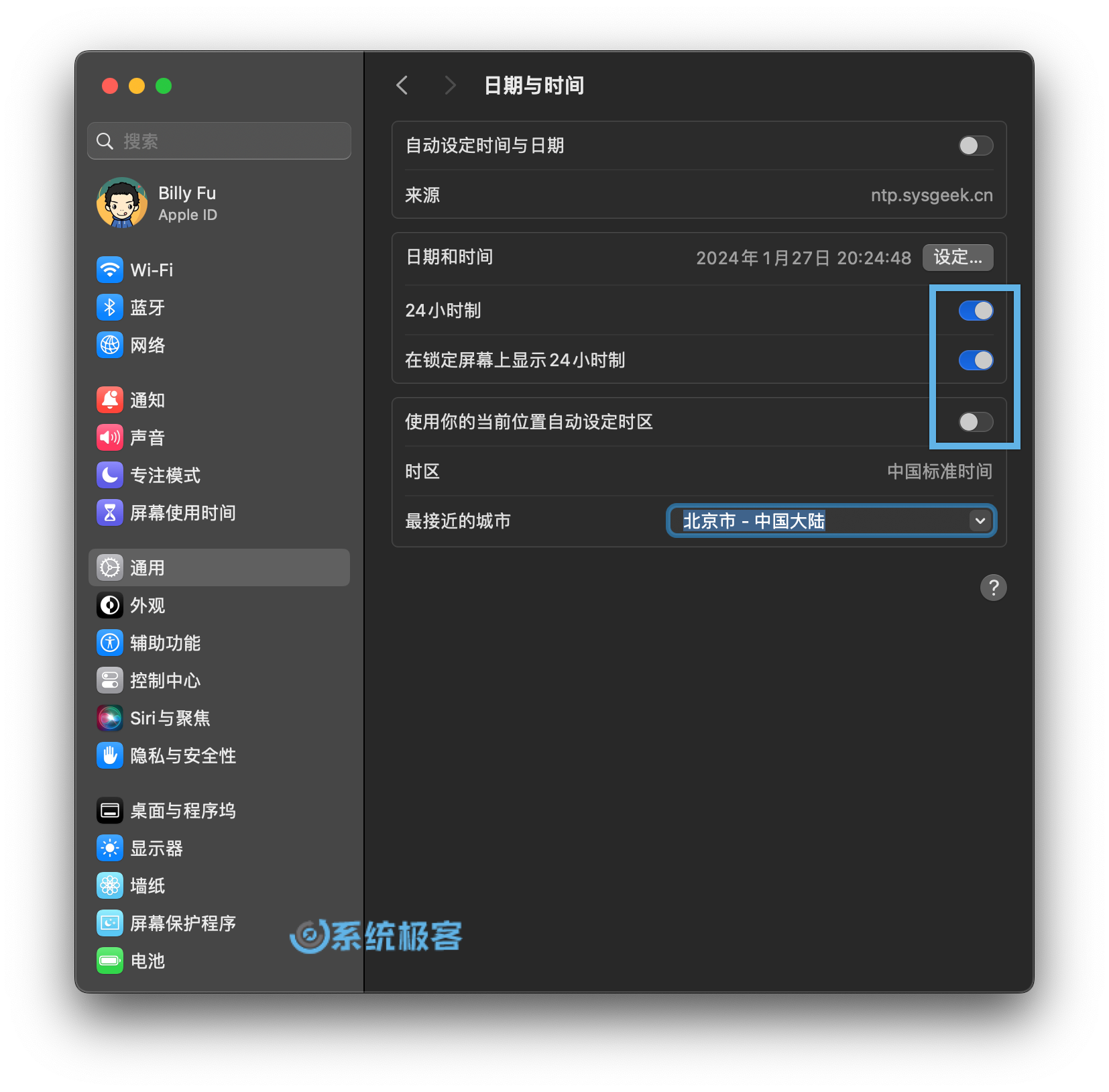
常见问题解答
如何在 Mac 上切换 24 小时制和 12 小时制?
要使用 24 小时制,请按照以下步骤操作:
- 点击屏幕左上角的 图标,选择「系统设置」。
- 在左侧选择「通用」,然后点击「日期与时间」。
- 打开「24 小时制」和「在锁定屏幕上显示 24 小时制」开关。
如果 Mac 上的日期和时间不正确,我该怎么办?
Mac 菜单栏右上角的日期和时间变成灰色,怎么办?
保持 Mac 的日期和时间设置准确极为重要。不正确的设置可能让你错过重要的事情,或者导致文件的时间戳出现错误。如果 macOS 的时钟出现误差,遵循上述方法通常都能轻松解决问题。
Recommend
About Joyk
Aggregate valuable and interesting links.
Joyk means Joy of geeK